Mitä tietää
- AirPlay/iOS: Näytä ohjauspaneeli pyyhkäisemällä alas. Valitse Peili näyttö † [Apple TV device]† Napauta Lopeta peilaus lopettamaan kaatamisen.
- Chromecast: Asenna Google Home -sovellus. Kun toistat yhteensopivaa mediaa, valitse muodossa -kuvaketta oikeassa yläkulmassa.
Voit suoratoistaa tai peilata sisältöä älypuhelimesta, tabletista tai tietokoneesta televisioon. Tämä ratkaisu on halpa ja helppo asentaa, ja sen avulla voit katsella suoratoistosisältöä ilman digisovitinta tai OTA-antennia. Näin voit suoratoistaa elokuvia ja televisiota televisiossa asuntolassa.
Suoratoista ja peilaa Apple AirPlayn avulla
AirPlay on Applen kehittämä tekniikka, jonka avulla iOS-laitteet (iPhone, iPad ja iPod touch) voivat suoratoistaa mediaa ja peilata näyttönsä Apple TV:hen. Apple TV on pieni laite, joka liitetään televisioon HDMI-kaapelilla. Se muuttaa tavallisesta television älytelevisioksi, jossa on sovelluksia suoratoistopalveluihin, videopeleihin ja iTunes-musiikkiin. Näin määrität sen:
-
Pyyhkäise iOS-laitteellasi alas näytön oikeasta yläkulmasta nähdäksesi Ohjauspaneeli† iOS:n vanhemmissa versioissa pyyhkäise ylös näytön alareunasta.
-
Lehdistö Peili näyttö nuppi.
-
Valitse Apple TV†
-
Lopeta peilaus avaamalla Ohjauspaneeli ja napauttamalla Lopeta peilausjoka korvaa Screen Mirroring -painikkeen, kun ominaisuus on aktiivinen.
Peilaus ja suoratoisto Chromecastilla
Apple TV:n tavoin Google Chromecast on pieni laite, joka tuo älytelevisiotoiminnot mihin tahansa televisioon, jossa on HDMI-kaapeliportti. Chromecast tarjoaa erilaisia sisäänrakennettuja sovelluksia median suoratoistoon palveluista, kuten Netflix ja YouTube. Sitä voidaan käyttää sisällön suoratoistoon ja peilaukseen eri laitteista. Joissakin älytelevisioissa on sisäänrakennettu Chromecast-tekniikka, eivätkä ne vaadi erillisen Chromecast-laitteiston ostamista.
iOS-laitteet
Kun olet asentanut Google Home -sovelluksen iOS-laitteellesi, näytön oikeaan yläkulmaan ilmestyy pieni cast-kuvake, kun yhteensopivan sovelluksen mediaa voidaan suoratoistaa Chromecastiin yhdistettyyn televisioon. Suosittuja tätä toimintoa tukevia sovelluksia ovat Netflix, YouTube, Vimeo, HBO GO ja Hulu.
Android-laitteet
Android-älypuhelimet ja -tabletit voivat peilata Chromecastiin yhdistetyn television koko näytön.
-
Avaa Google Home -sovellus Android-laitteellasi.
-
Napauta valikkokuvaketta, joka näyttää kolmelta vaakaviivalta, ja valitse sitten Suoratoista näyttöä†
-
Chromecastin pitäisi näkyä yhteensopivien laitteiden luettelossa. Valitse se peilataksesi laitteesi.
Windows PC
Verkkoselaimen välilehden koko sisältö voidaan peilata televisioon Google Chrome -selaimella. Tämä sopii erinomaisesti verkkosivustolle upotettujen videoiden tai kuvien katseluun.
-
Avaa Google Chrome ja valitse kolme pistettä oikeasta yläkulmasta.
-
Valitse Lomake†
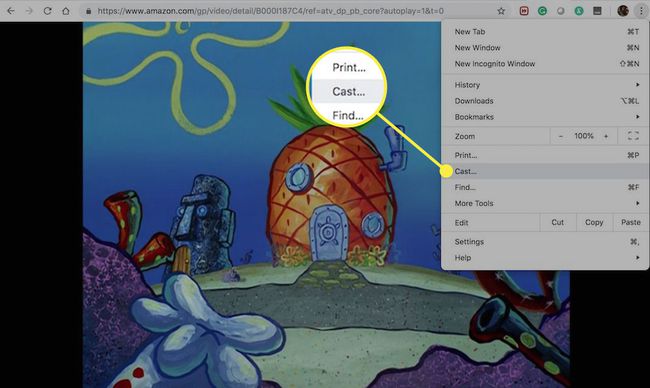
-
TV:hen yhdistetyn Chromecastin pitäisi näkyä yhdistettyjen laitteiden luettelossa. Valitse se peilataksesi nykyisen selaimen välilehden.
Tärkeitä sääntöjä suoratoistoa ja peilausta varten
Peilaus- ja suoratoistoohjeet vaihtelevat käytetyistä laitteista riippuen. Tässä on joitain tärkeitä vinkkejä, jotka koskevat kaikkia skenaarioita:
- Jos aiot suoratoistaa tai peilata langattomasti, varmista, että kaikki laitteet, mukaan lukien älytelevisio, jos se on käytössä, on yhdistetty samaan Wi-Fi-internet-yhteyteen.
- Jotkin laitteet edellyttävät, että Bluetooth on päällä suoratoistoa tai peilausta varten. Bluetooth on parasta jättää päälle.
- Liitä latauskaapeli älypuhelimeen, tablettiin tai tietokoneeseen suoratoiston tai peilauksen aikana, koska prosessi voi kuluttaa akun virtaa.
- Peilaamisen aikana sammuta laitteesi ilmoitukset, kun ne näkyvät televisiossa katsoessasi elokuvaa tai TV-jaksoa.
Vinkkejä television suoratoistoon ja peilaukseen makuusalissa
Asuntolan henkilökunnan pitäisi pystyä antamaan sinulle tarkat ohjeet asuntosi TV-asetuksista, mukaan lukien Wi-Fi-yhteyden salasana. Oletetaan, että useat opiskelijat käyttävät säännöllisesti samaa televisiota asuntolassaan television tai kaapelin suoratoistoon. Silloin voi olla hyvä idea keskustella siitä, kuka maksaa mitkä tilauspalvelut. Viimeinen asia, jonka haluat, on, että useat ihmiset maksavat samasta kanavasta tai suoratoistopalvelusta. Jos saat kaikki asuntolasi maksamaan dollarin tai kaksi kuukaudessa, voit saada halvemman tv- tai kaapelipalvelun kuin muuten.
Median katselu älytelevisiosta makuusalissa
Smart TV on televisio, jossa on paranneltu toiminnallisuus. Joissakin älytelevisioissa voi olla pieni valikoima sovelluksia, kuten Netflix ja YouTube, asennettuna televisioon, ja niitä voidaan käyttää verkkovideoiden suoratoistoon, kun ne ovat yhteydessä Internetiin. Huippuluokan älytelevisioissa voi olla suurempi valikoima sovelluksia, ääniohjaimia ja mahdollisuus suoratoistaa mediaa muista laitteista. Joitakin termejä, joita älytelevisiot käyttävät ilmaisemaan langatonta suoratoistoa tai peilausta, ovat Miracast, Screen Mirroring, Display Mirroring, SmartShare ja AllShare Cast. Jos älytelevisioosi on asennettu sovelluksia, kuten Netflix, kirjaudu Netflix-tilillesi suoraan televisiosta ilman älylaitetta tai tietokonetta.
- iOS-laitteet, kuten iPhone, iPod touch ja iPad, saattavat vaatia erillisen sovelluksen median peilaamiseen tai suoratoistoon älytelevisioon. Esimerkiksi suoratoisto Samsung Smart TV:hen vaatii Mirror for Samsung TV iOS -sovelluksen. Älytelevisiot yleensä ilmoittavat käyttäjille, mitä sovelluksia, jos sellaisia on, tarvitaan median suoratoistoon, kun televisio on kytketty päälle.
- Windows 10- ja 8-tietokoneet voivat peilata älytelevisioon painamalla Projekti -painiketta Ilmoituskeskus työpöydältä.
- Langaton suoratoisto ja peilaus Android-älypuhelimesta tai -tabletista vaihtelee laitteittain. Nopea tapa tarkistaa, onko vaihtoehto saatavilla, on tarkistaa Ilmoitus ruutu, valitse Yhdistä nopeastija valitse sitten Etsi lähellä olevia laitteita† Jos laite voi suoratoistaa tai peilata, älytelevision pitäisi näkyä käytettävissä olevien laitteiden luettelossa.
Peilaa laitteesi HDMI-kaapelilla
Yksi helpoimmista tavoista peilata älypuhelin, tabletti tai tietokone on liittää se suoraan televisioon HDMI-kaapelilla. Windows- ja Mac-tietokoneiden lisäksi yhteensopivia kaapeleita on saatavana iOS- ja Android-laitteille. Jos käytät HDMI-kaapelia, liitä toinen pää laitteeseen ja toinen johonkin television HDMI-porteista. Kun fyysinen yhteys on muodostettu, peilaus alkaa automaattisesti.
Suosittuja suoratoistovaihtoehtoja
Vaikka Apple TV ja Chromecast ovat yleisesti käytössä, kaksi muuta suosittua suoratoistolaitetta ovat Amazon Fire TV ja Roku. Jokaisella laitteella on valittavana useita malleja, kuten Amazon Fire TV Cube ja Roku Ultra, joita myydään eri hintaluokissa. 1:52
